U盤對于每個辦公一族來說都是很重要的,不僅僅是用于存儲資料,更重要的是在電腦發生系統故障的時候可以用來重裝系統。當然也有很多人不知道如何進行重裝系統,本文主要是介紹韓博士U盤重裝win7系統步驟,如果你剛好需要的話不妨看一看。

韓博士U盤重裝win7系統步驟詳解:
1.提前下載韓博士裝機大師工具并制作韓博士U盤啟動盤
2.查詢電腦型號的U盤啟動熱鍵并備份好系統盤中的重要文件,以免數據丟失。
3.將韓博士U盤插入電腦后重啟電腦或開機。出現開機界面時不斷按下啟動熱鍵進入設置界面,使用方向鍵選擇U盤設備(一般帶有“usb”字樣或者顯示U盤名稱)回車進入,隨后選擇【1】選項回車進入。
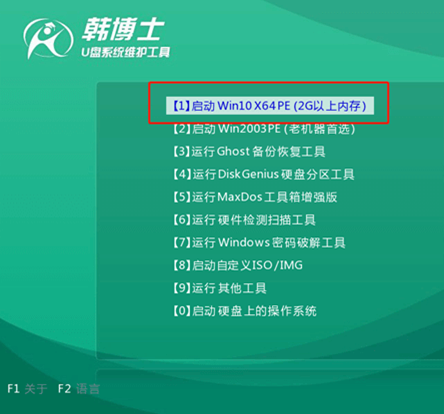
4.此時進入PE界面后,韓博士會彈出窗口讓我們選擇U盤中的win7系統文件進行“安裝”。
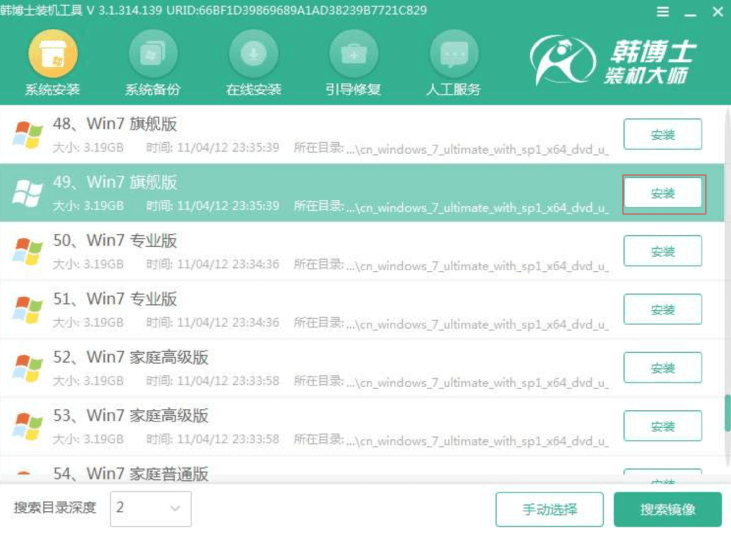
5.選擇好系統文件的安裝位置后點擊“開始安裝”,韓博士會自動進行安裝win7系統,全程無需手動操作。
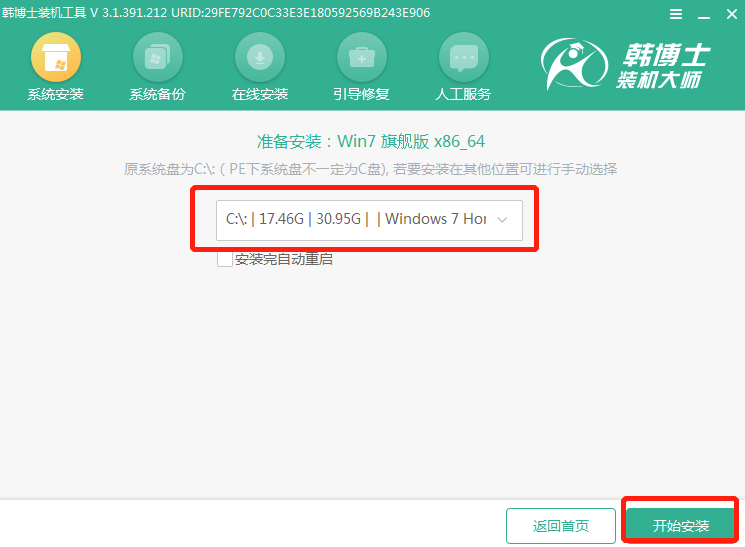
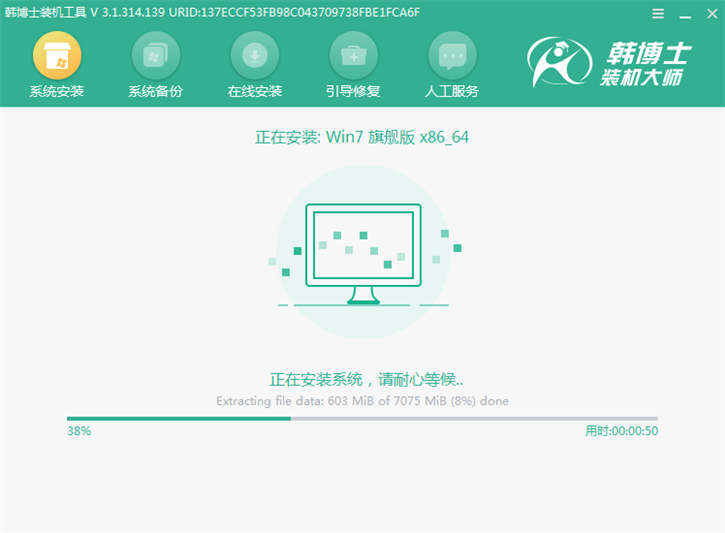
6.系統安裝完成后,直接拔掉U盤“立即重啟”電腦。電腦會經過多次重啟部署安裝系統環境,最終進入重裝完成的win7桌面。
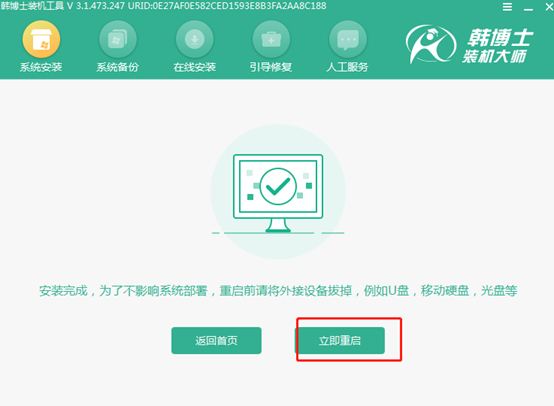
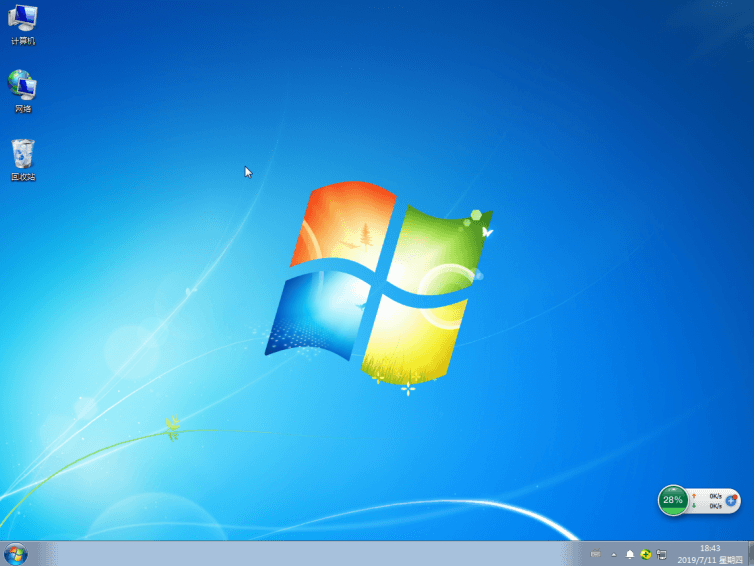
以上就是本次小編為大家帶來的韓博士U盤重裝win7系統步驟詳解, 大家重裝系統前要備份好系統盤中的重要文件,以免數據丟失。

